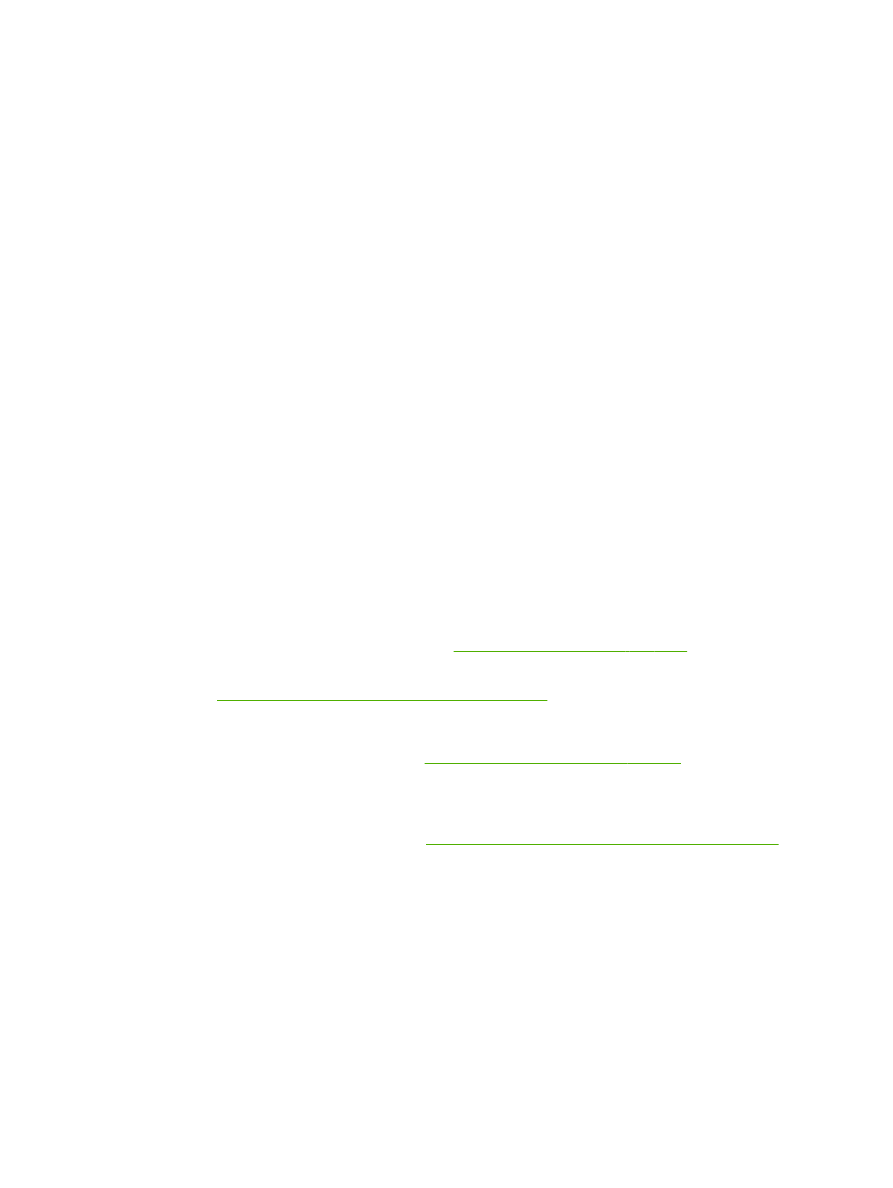
Traucējummeklēšanas pārbaužu saraksts
1.
Pārliecinieties, vai deg iekārtas indikators Ready (Gatavs). Ja nedeg neviens indikators,
rīkojieties šādi:
a.
pārbaudiet strāvas padeves kabeļa savienojumu;
b.
pārbaudiet, vai ieslēgts strāvas padeves slēdzis;
c.
pārliecinieties, vai elektrolīnijas spriegums atbilst iekārtas strāvas padeves konfigurācijai.
(Sprieguma prasībās ir redzams uz uzlīmes iekārtas aizmugurē.) Ja izmantojat
pagarinātāju un tā spriegums neatbilst specifikācijām, pievienojiet iekārtas kontaktdakšu
tieši sienas kontaktligzdā. Ja tā jau ir iesprausta sienas kontaktligzdā, mēģiniet to iespraust
citā kontaktligzdā.
d.
Ja tādējādi neizdodas atjaunot strāvas padevi, sazinieties ar HP klientu apkalpošanas
centru.
2.
Pārbaudiet kabeļu savienojumus.
a.
Pārbaudiet kabeļu savienojumu starp iekārtu un datoru vai tīkla portu. Pārliecinieties, vai
savienojums ir drošs.
b.
Pārliecinieties, vai kabelis nav bojāts, izmantojot, ja iespējams, citu kabeli.
c.
Pārbaudiet tīkla savienojumu. Skatiet
Tīkla problēmu risināšana 129. lpp.
3.
Paskatieties, vai vadības paneļa displejā parādās kādi ziņojumi. Ja parādās kļūdas ziņojumi,
skatiet
Vadības paneļa ziņojumu interpretēšana 107. lpp.
4.
Pārliecinieties, vai izmantotais papīrs atbilsts specifikācijām.
5.
Izdrukājiet konfigurācijas lapu. Skatiet
Informācijas lapu izdrukāšana 74. lpp.
Ja iekārta ir
pieslēgta tīklam, izdrukājas arī HP Jetdirect lapa.
a.
Ja lapas neizdrukājas, pārbaudiet, vai papīrs ir ievietots vismaz vienā teknē.
b.
Ja iekārtā iesprūst papīrs, skatiet
Izņemiet iestrēgušo apdrukājamo materiālu 112. lpp.
.
6.
Ja konfigurācijas lapa izdrukājas, pārbaudiet šādus vienumus.
a.
Ja lapa neizdrukājas pareizi, vainojama ir iekārtas aparatūra. Sazinieties ar HP klientu
apkalpošanas centru.
b.
Ja lapa izdrukājas pareizi, iekārtas aparatūra darbojas pareizi. Tādā gadījumā vaina
jāmeklē izmantotajā datorā, printera draiverī vai programmā.
7.
Izvēlieties vienu no šādām iespējām:
Windows: klikšķiniet uz Start (Sākt), uz Settings (Iestatījumi) un tad noklikšķiniet uz Printers
(Printeri) vai Printers and Faxes (Printeri un faksi). Divreiz klikšķiniet uz iekārtas nosaukuma.
104 Nodaļa 10 Problēmu risināšana
LVWW
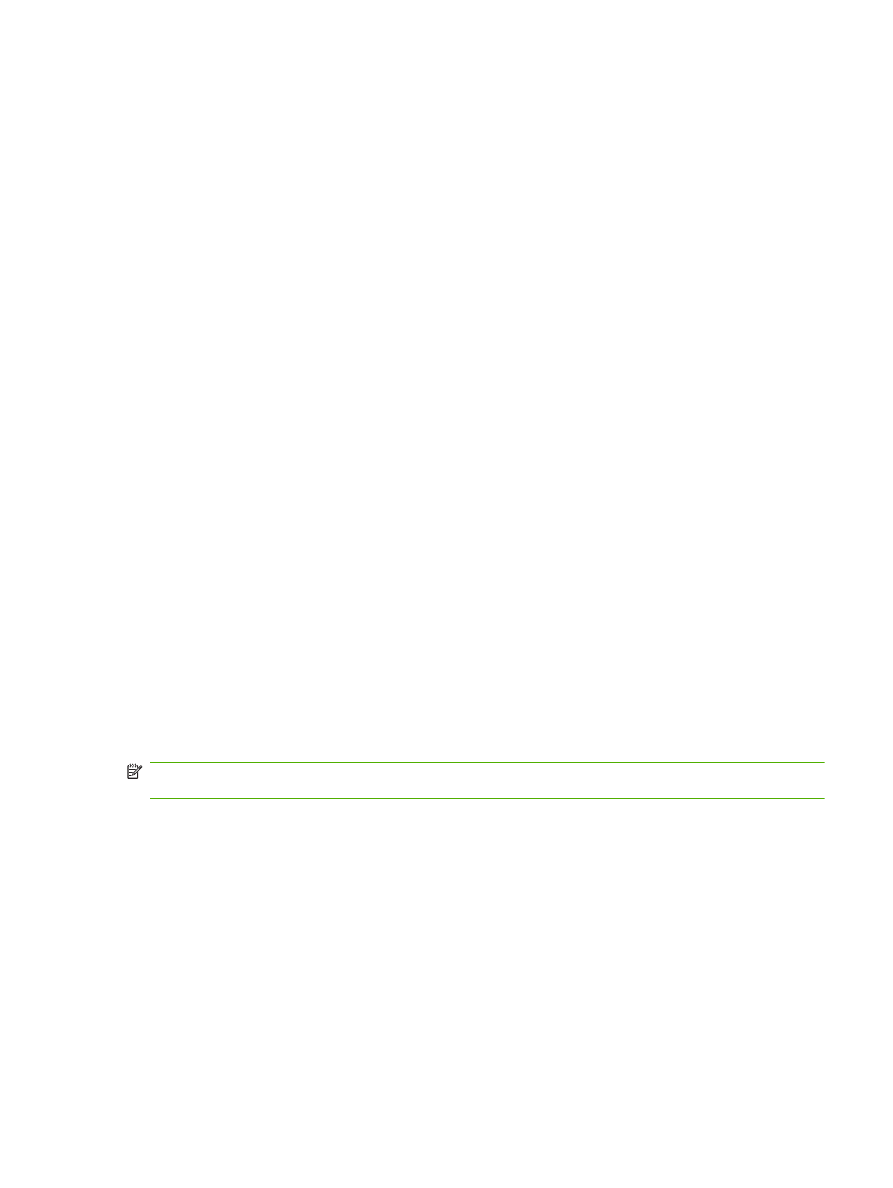
vai
Mac OS X: atveriet Print Center vai Printer Setup Utility un divreiz klikšķiniet uz iekārtas
līnijas.
8.
Pārliecinieties, vai esat ieinstalējis iekārtai paredzētu draiveri. Pārbaudiet programmu, lai
pārliecinātos, ka izmantojat iekārtai paredzētu draiveri.
9.
Izdrukājiet nelielu dokumentu, izmantojot citu programmu, kas iepriekš ir darbojusies. Ja šis
risinājums darbojas, vaina meklējam izmantotajā programmā. Ja šīs risinājums nestrādā
(dokuments neizdrukājas), rīkojieties šādi:
a.
mēģiniet izdrukāt darbu no cita datora, kurā ir instalēta iekārtas programmatūra.
b.
Ja pievienojāt iekārtu tīklam, pievienojiet to tieši datoram, izmantojot USB kabeli. Novirziet
iekārtu uz pareizo portu vai atkārtoti instalējiet programmatūru, izvēloties jauno
savienojuma veidu, kuru lietojat.